Um CATMuscle é um objeto de ajuda multi-segmentado e não renderizado que é melhor usado para áreas amplas, como ombros e peitoral, que precisam esticar e deformar de modo relativamente consistente.
Após a criação de um CATMuscle, é possível modificar a segmentação, suas propriedades de colisão-detecção, e assim por diante.
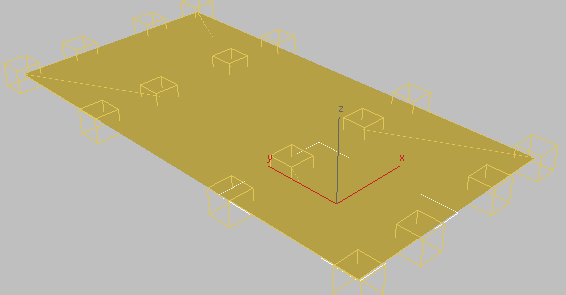
Procedimento
Para utilizar CATMuscle:
- Criar ou carregar um caractere rig para anexar músculos e determinar onde você vai anexar os músculos.
- Adicione um objeto CATMuscle e posicione-o na montagem. Nota: O objeto CATMuscle não renderiza, portanto, mesmo se aparecer pela pele na viewport, ele não afetará o resultado final.
- Defina os parâmetros de CATMuscle, conforme desejado. Em particular, defina Tipo para ossos se você estará usando o modificador Skinou definir a malha quando projetado para uso com revestimento de Cobertura.
- Na barra de ferramentas principal, clique em
 (Selecionar e Vincular) e, a seguir, arraste a partir de um identificador de canto no CATMuscle ao osso ao qual deve ser anexada.
(Selecionar e Vincular) e, a seguir, arraste a partir de um identificador de canto no CATMuscle ao osso ao qual deve ser anexada. - Repita o passo anterior para a cada um dos outros três identificadores de canto.
- Para quaisquer outros músculos, repita os passos 2 a 5. Também, para deformação muscular do tipo de convexidade, adicione Fibras Musculares e defina como objetos de colisão para o CATMuscles.
- Revestir o caractere e certifique-se de incluir os músculos como ossos (com pele) ou controlar objetos (com pele quebra).
Interface
A estrutura do CATMuscle compreende os músculos, feitos de uma matriz retangular de painéis planos, bem como alças em cada canto, para definir a forma geral do músculo. Cada identificador de canto também tem dois identificadores secundários, como aqueles encontrados em nós em curvas Bezier, para controle adicional para modelar os lados. Além disso, é possível adicionar identificadores médios para moldagem do interior do músculo. É possível selecionar e mover todos estes identificadores no nível do objeto; o CATMuscle não tem nenhum nível de subobjeto.

- Tipo
- Escolha a malha ou estruturas. Ambos os tipos têm, em comum, a habilidade para mover os identificadores para redefinir a forma do músculo, com cada identificador com seu próprio nome, enquanto sobra uma peça de músculos. As diferenças são como segue:
- Malha O músculo age como uma peça única, com os painéis sempre totalmente presos uns aos outros. Este modo é melhor quando utilizado em conjunto com o ajuste Skin modifier(consulte uso).
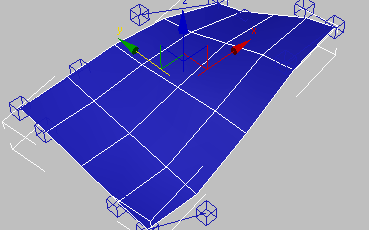
CATMuscle definido para malha
- Ossos cada painel funciona como um osso separado e tem seu próprio nome e os painéis podem separar um pouco quando o músculo for redimensionado ao mover os identificadores. Como resultado, é possível anexar um subconjunto dos painéis ao Modificador de pele quando nem todos sejam necessários.
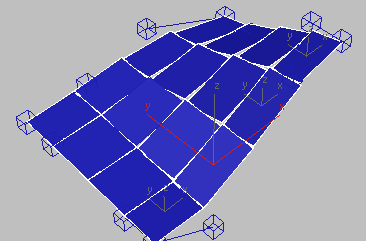
CATMuscle definido para ossos (Remover Inclinação desativado)
Nota: É possível selecionar painéis individuais de um CATMuscle do tipo de osso, mas mover qualquer painel move todo o músculo.
- Malha O músculo age como uma peça única, com os painéis sempre totalmente presos uns aos outros. Este modo é melhor quando utilizado em conjunto com o ajuste Skin modifier(consulte uso).
- Remover a Inclinação
- Quando Tipo está definido para ossos, os cantos do painel podem formar ângulos diferentes de 90 graus, quando o músculo for deformado ao mover os identificadores. Para forçar os cantos do painel para sempre assumir ângulos retos, ative Remover Inclinação. Esta opção só está disponível quando o Tipo estiver definido em Ossos.
Esta opção é dirigida principalmente para exportação para um mecanismo de jogo que não suporta ossos inclinados.
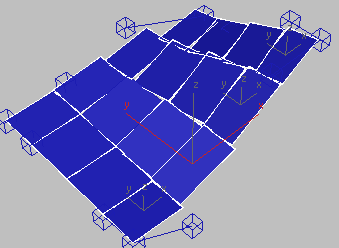
CATMuscle definido para ossos (Remover Inclinação ativado)
Grupo Propriedades
- Nome
- O nome base dos componentes do músculo. CAT utiliza este nome como base para os diferentes componentes.
Por exemplo, se nomear uma malha CATMuscle Lats, o músculo é denominado LatsM e os identificadores de canto são chamados LatsM_A LatsM_B , ,, e assim por diante; os identificadores secundários (presos aos de canto) são chamados LatsM_AB, e assim por diante.
Cada painel no CATMuscle de tipo de osso tem seu próprio nome, criado ao adicionar o nome base com M e um número derivado da linha e da coluna do painel, com a contagem começando com 0. Por exemplo, em um músculo 20 x 20 (U Segs x v Segs), o décimo painel na primeira linha seria LatsM09 e o 12º painel na linha 15 seria LatsM1411. A nomenclatura dos identificadores é a mesma para os músculos de malha (consulte anterior).
- Cor
- A cor do músculo e seus identificadores. Para alterar a cor, clique na amostra da cor.
-
 Copiar as configurações de músculos
Copiar as configurações de músculos - Copia as configurações para o CATMuscle selecionado para um buffer de memória, pronto para colar.
-
 Colar configurações de músculos
Colar configurações de músculos - Cola as configurações copiadas de outro CATMuscle no músculo selecionado.
- U Segs / V Segs
- O número de segmentos em que o músculo é sub-dividido em dimensões horizontais e verticais, respectivamente. Quanto maior forem estes números, mais definição estará disponível para deformação de músculos.
- E/C/D
- Esquerda/ Meio/Direita: o lado da montagem do músculo está ativado. Por exemplo, é possível definir um músculo no lado esquerdo, selecionando a opção L e, a seguir, espelhar o músculo ao longo do eixo central e especificar a opção R.
- Espelhar: X / Y/Z
- O eixo em que está o músculo. Isso ajuda a simetria de trabalho do sistema.
Manipuladores de grupo
Cada CATMuscle tem um identificador em cada canto e cada um tem dois identificadores secundários que funcionam como identificadores dos nós da curva de Bezier. É possível alterar a forma de músculos ao mover estes manipuladores, e também é possível vincular qualquer manipulador como dependente de outro objeto, como uma estrutura em um caractere rig. Portanto, ao mover o objeto principal (esqueleto) a alça também se move, resultando na deformação do músculo.
- Visível
- Alterna a exibição das alças dos músculos.
Normalmente, os manipuladores são exibidos em viewports como estrutura de arame cubos ao redor dos músculos; para desativar a exibição dos manipuladores, desative visíveis.
Isto pode ser útil para simplificar a exibição da viewport após conectar os músculos para suas ossos, e selecionar Manipuladores não é mais necessário.
- Identificadores do meio
- Alterna a exibição de um identificador do tipo Bezie conectado ao identificador de canto, posicionada perto do centro do músculo. Use os identificadores para modificar a forma do músculo.
- Tamanho do manipulador
- O tamanho de cada manipulador; alterar isso afeta todos os manipuladores. Normalmente, os manipuladores são redimensionadas proporcionalmente ao tamanho geral de músculos ao criar; use este parâmetro para tornar os manipuladores maiores ou menores.
Grupo de Detecção de Colisão
Além de ser capaz de definir a forma do CATMuscle ao mover os identificadores, é possível especificar objetos de colisão ao redor do qual o músculo deforma quando está na proximidade. Por exemplo, se utilizar uma esfera como um objeto de colisão e movê-la enquanto que efetuam a intersecção com a CATMuscle, a parte do músculo mais próxima à esfera forma uma seção elevada. A deformação é maior no centro do objeto de colisão e diminui para o exterior. É possível especificar os atributos de colisção para cada objeto de colisão separadamente.
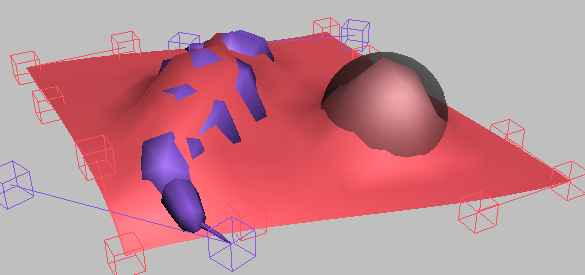
CATMuscle redimensionado pela Fibra do Músculo e pela esfera. A esfera é definida como exibição transparente, então toda a deformação fica visível.
- Selecionar Objeto de Colisão
- Adicione um objeto de colisão na lista ao clicar neste botão e, em seguida, selecione o objeto.
- Remover o objeto de colisão realçado
- Após realçar uma entrada da lista, clique neste botão para removê-la.
- [lista]
- Lista de todos os objetos de colisão para o músculo atual. Para remover um objeto da lista ou alterar suas propriedades, selecione-o na lista e, a seguir, utilize os controles correspondentes.
- Dureza
- A extensão para qual o item da lista destacado deforma o músculo. Padrão=1,0.
- Distorção
- Adiciona uma rugosidade à deformação provocada pelo objeto de colisão. Em geral, mantenha esse valor abaixo de 0.5.
- Normal do Vértice / objeto X
- Selecione a direção de deformação provocada pelo objeto de colisão. Esta opção só está disponível quando um objeto de colisão for realçado na lista.
- Normal do Vértice Esta, a opção padrão, causa a deformação na direção da normal da superfície da área afetada do músculo; que é perpendicular à superfície.
- O Objeto X causa a deformação na direção positiva do eixo X local do objeto de colisão. Para alterar a direção de deformação, gire o objeto de colisão.
Este parâmetro possibilita ter uma parte tubular de pele, como um braço, com objetos de colisão dentro, e ter CATMuscles colidindo com eles. Na aresta onde dois CATMuscles se encontram, geralmente se deseja evitar rasgos devido às arestas de junta nos músculos, movendo-se em diferentes direções por causa de distorção. Se o Objeto X for escolhido, os pontos ao longo das arestas dos dois músculos irão se mover na mesma direção, já que ambos estão sendo deformados, usando o mesmo objeto.
- Suave
- Quando ativado, equilibra a deformação provocada pelo objeto de colisão. Esta opção só está disponível quando um objeto de colisão for realçado na lista.
- Inverter
- Reverte a direção da deformação causada por um objeto de colisão. Esta opção só está disponível quando um objeto de colisão for realçado na lista.